win11升级后黑屏怎么办[多图]
教程之家
Win11
win11升级后黑屏怎么解决?很多用户都给自己的电脑升级安装了win11系统来使用,使用一段时间后发现windows11黑屏怎么办,最近就有用户反映自己win11升级后黑屏怎么办?其实导致升级win11后黑屏的原因很多种,下面我就教下大家win11升级后黑屏怎么解决。
工具/原料:
系统版本:win11
品牌型号:台式机/笔记本电脑
方法/步骤:
1.首先按下键盘的“Ctrl+Alt+Del”,单击“注销”再重启就可以进入系统啦。
2.如果注销无效的话,我们点击“任务管理器”选项。

3.然后点击左上角的“文件”选择“运行新任务”按钮。
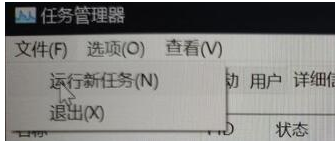
4.在新建任务中输入“explorer.exe”勾选下方管理权限,再单击“确定”就可以修复升级win11后黑屏的问题啦。

总结:
上述就是win11升级后黑屏怎么解决的方法啦,希望对你们有所帮助。
![微软新系统win11发布了吗[多图]](https://img.jiaochengzhijia.com/uploadfile/2022/1224/20221224204853627.png@crop@160x90.png)
![参加win11内测的方法[多图]](https://img.jiaochengzhijia.com/uploadfile/2022/1224/20221224102452534.png@crop@160x90.png)
![怎么安装正版win11[多图]](https://img.jiaochengzhijia.com/uploadfile/2022/1223/20221223200051981.jpg@crop@160x90.jpg)
![3代酷睿装win11教程[多图]](https://img.jiaochengzhijia.com/uploadfile/2022/1222/20221222231250862.png@crop@160x90.png)
![win11release preview是什么 win11release preview频道详细介绍[多图]](https://img.jiaochengzhijia.com/uploadfile/2021/0817/20210817235150335.jpg@crop@160x90.jpg)
![电脑不满足win11最低硬件要求怎么解决[多图]](https://img.jiaochengzhijia.com/uploadfile/2022/0408/20220408073115887.png@crop@240x180.png)
![怎么绕过检测安装win11 绕过检测安装win11的方法[多图]](https://img.jiaochengzhijia.com/uploadfile/2021/1018/20211018235037349.jpg@crop@240x180.jpg)
![win11下载软件放哪个盘[多图]](https://img.jiaochengzhijia.com/uploadfile/2022/1110/20221110062510436.png@crop@240x180.png)
![win11系统怎么设置毛玻璃背景 win11系统毛玻璃背景的设置教程介绍[多图]](https://img.jiaochengzhijia.com/uploadfile/2021/0714/20210714142334240.jpg@crop@240x180.jpg)